djayでSpotifyを再生するには?
2020年7月1日以降、SpotifyはdjayなどのサードパーティDJアプリを介して再生できなくなりました。 代替として、djayは、あなたが愛する素晴らしい音楽のすべてをミックスし続けることを可能にし、さらに新しいコンテンツや機能へのアクセスを拡張する新しいストリーミングサービスを導入しました。Djayは、TIDAL、SoundCloud、Beatport、Beatsourceと提携し、djayユーザーに強化された音楽サービスのオプションを提供し、djayでのストリーミングを新たなレベルに引き上げています。
さて、djayはCD、USBスティック、外付けハードドライブから曲を再生することができます。iTunes/Musicアプリのライブラリにない曲を再生するには、Finderからdjayのターンテーブルにファイルをドラッグ&ドロップするだけです。また、"Finder Library"でハードドライブ全体を検索することもできます。また、Finderから1曲以上の曲をdjayのAutomix Queueにドラッグすることもできます。
あなたが ローカルコピーを作成するためにSpotifyの音楽をダウンロードする ことができますので、それは意味する , あなたはまだdjayでSpotifyの音楽を再生することができます。キーは、どのようにSpotifyの音楽のローカルコピーを作成する方法です。それは超簡単です。以下の手順に従ってください。
Spotifyの音楽をMP3にダウンロード
プレミアムアカウントでダウンロードしたSpotifyの音楽は、DRM保護されているので、ローカル曲として他の音楽プレーヤーで再生することはできません。他の音楽プレーヤーでSpotify音楽を再生するには、Spotify音楽をmp3、m4aなどにダウンロードする必要があります。ここでは Ondesoft Spotify 変換 をお勧めします。
Ondesoft Spotify Converterは 専門的なSp otify音楽ダウンロード ソフトで、Spotifyの曲やアルバムをmp3、m4a、wav、flacにダウンロードすることができます。それはSpotifyの曲を100%オリジナルの品質でMP3に変換します。それはすべてのメタデータを保持します。Ondesoft Spotify 変換はMacとWindowsの両方で利用可能です。Spotifyの音楽をダウンロードする必要はなく、変換したい曲/アルバム/プレイリストをドラッグ&ドロップするだけです。だから、あなた もSpotifyの無料アカウントを使用してMP3にSpotifyを変換するためにそれを使用する ことができます。
以下の手順に従って、Ondesoft Spotify Converterを使ってSpotifyの音楽をmp3にダウンロードする方法を学びます。
1.Ondesoft Spotify Converterを実行します。
Ondesoft Spotify ConverterをMacまたはWindowsにダウンロードしてインストールし、実行してください。Spotifyが自動的に起動します。

2.Spotifyの曲、アルバム、プレイリストをドラッグ&ドロップ
Spotifyアプリから直接インターフェイスにトラック、プレイリスト、アルバムをドラッグ&ドロップします。または、"ファイルの追加"をクリックして、曲、アルバムまたはプレイリストのリンクをコピー&ペーストし、下部領域に+アイコンをクリックします。リンクをコピーするには、プレイリスト、アルバムまたは曲を右クリックして、「共有」-「プレイリスト(またはアルバム/曲)リンクをコピー」を選択します。

プレイリストやアルバム内のすべての曲がデフォルトでチェックされます。変換したくないトラックのチェックを外すことができます。その後、すべてのチェックされた曲をインポートするには、[追加]をクリックします。
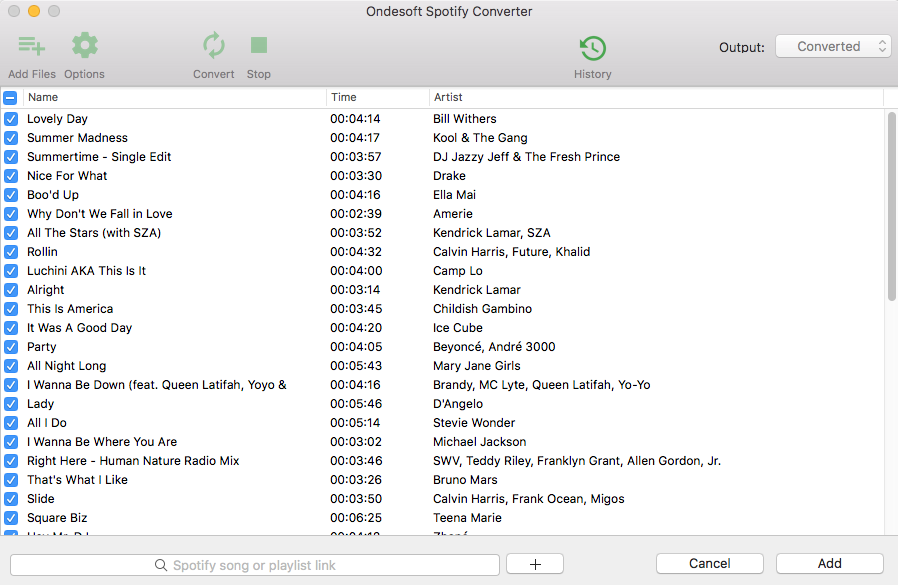
3.出力形式を選択してください(オプション
デフォルトの出力形式はMP3です。 SpotifyをMP3に変換する以外に、それはまた、M4A、WAV、FLAC、OGG、AIFFにSpotifyの音楽を変換することをサポートしています。オプションをクリックして、出力形式、SampleRateまたはBitRateをニーズに応じて変更するには、高度な。オプションをクリックします - あなたが好きな場合は、出力フォルダを変更するには、一般的な。

4.変換ボタンをクリックします。
出力設定を変更する必要がない場合は、このステップをスキップしてください。MP3にSpotifyを変換を開始するために変換ボタンをクリックします。

変換後、すぐにMP3形式でDRMフリーのSpotifyの曲、アルバムやプレイリストを検索するには、以下のフォルダアイコンをクリックしてください。その後、ローカルの音楽ファイルとしてdjayでそれらを再生することができます。

ビデオチュートリアル。Ondesoft Spotify Music ConverterでSpotifyをMP3に変換する






